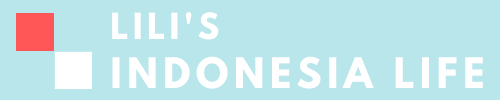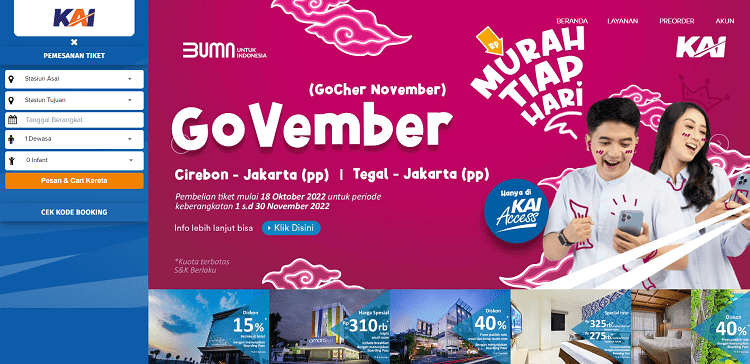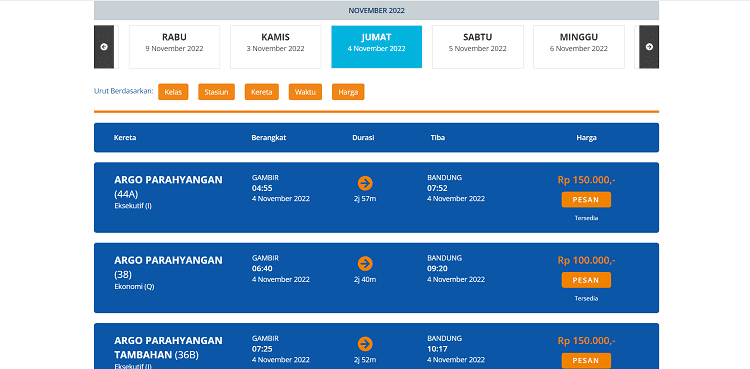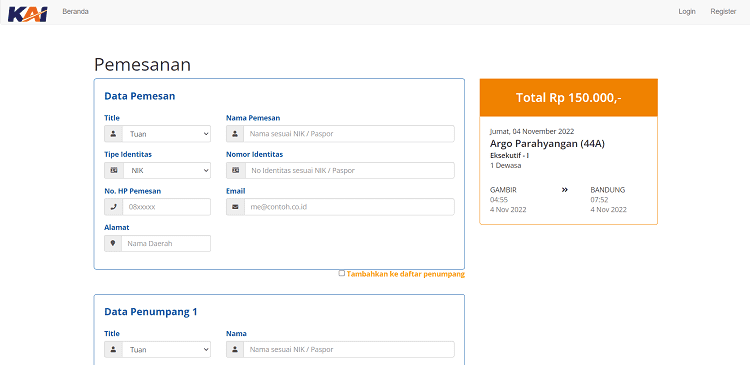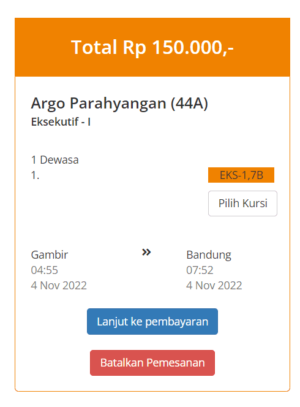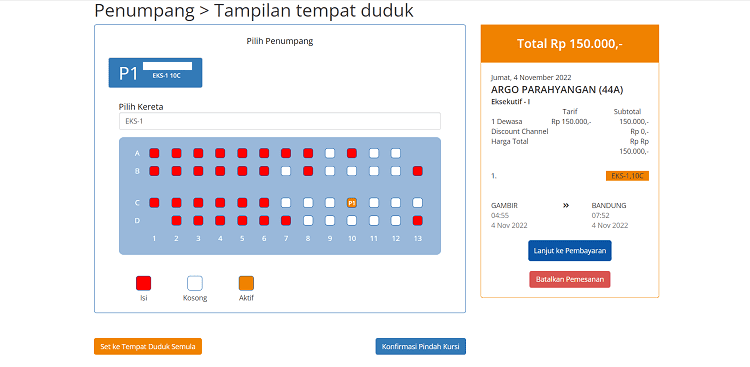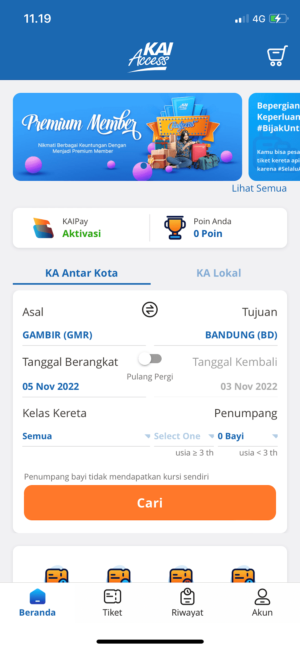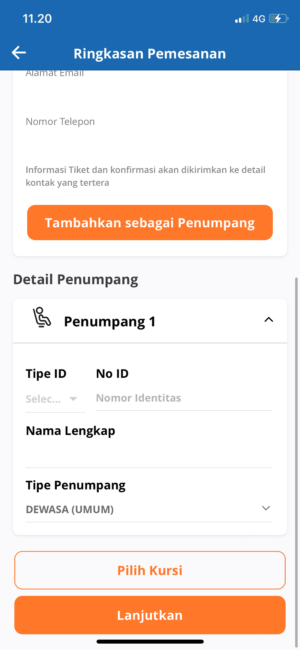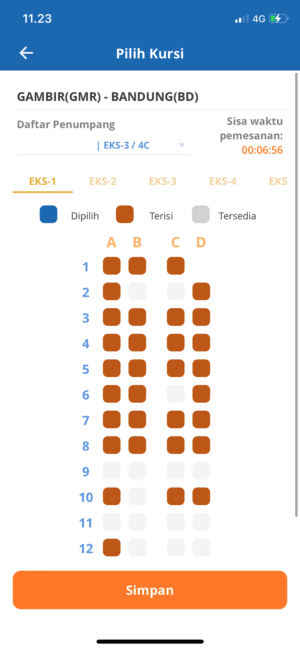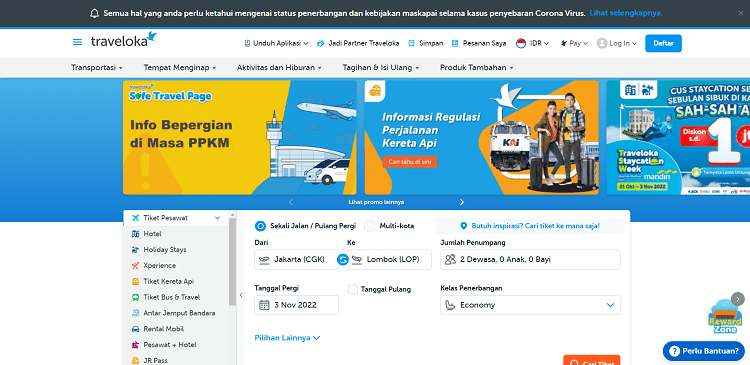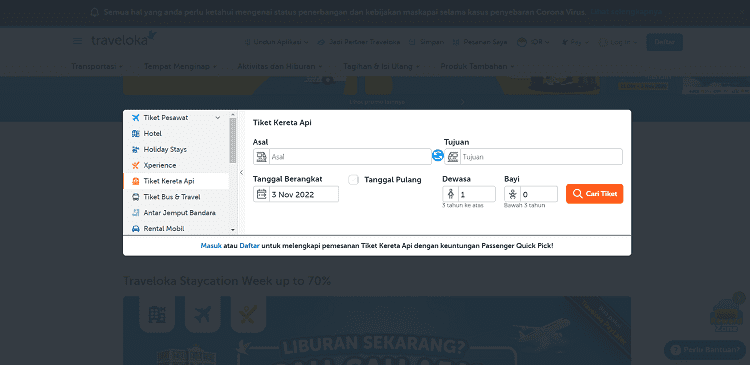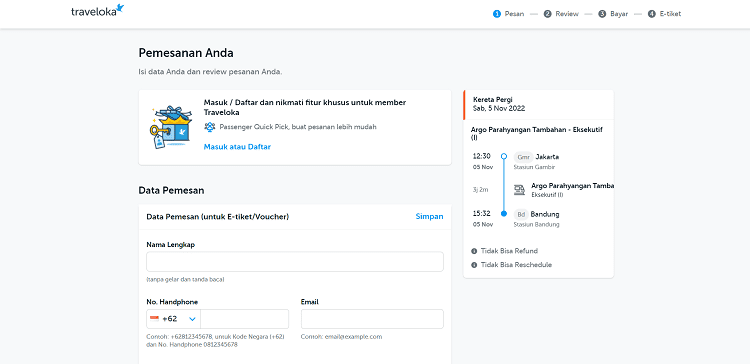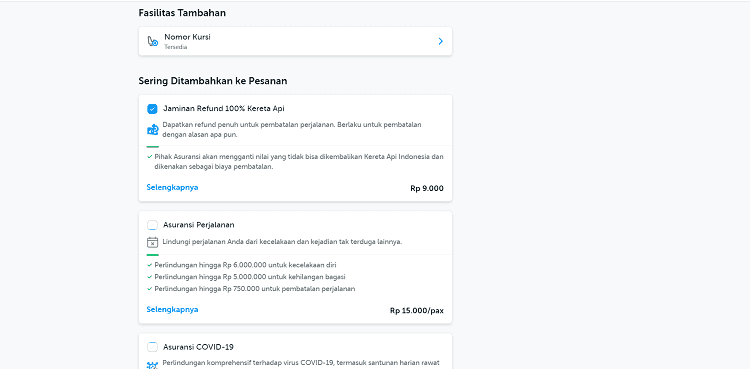こんにちは、インドネシア在住のLiliです。
この記事では、長距離列車「KA Antar Kota」のチケット購入方法を紹介します。
今回は主な4つの方法について紹介しますので、他の方法を希望される方は下記の記事を参考にしてみて下さい。
参考 7 Cara Pesan Tiket Kereta Api dengan Mudah Halaman all – Kompas.com
KA Antar Kotaについての詳細は下記の記事をご覧下さい。
参考 KAIの長距離列車「KA Antar Kota」の乗車方法
7つのチケット購入方法
KA Antar Kotaのチケットは下記の7つの方法で購入することができます。
- KAI公式ホームページ
- KAI Access
- Tokopedia
- Tiket.com
- Traveloka
- 駅カウンター
- Indomaret
この記事では、①・②・⑤・⑥の方法を紹介します。
各購入方法の詳細
KAI公式ホームページ
- 手順1KAIの公式サイトにアクセス
- 手順2出発駅・到着駅・日付・人数を選択しチケット検索
まず、トップ画面左端にあるチケット検索欄に必要事項を入力し検索をかけます。
 出典:KAI
出典:KAI - 手順3チケットを選択
表示された一覧から乗車する電車を選択します。
 出典:KAI
出典:KAI - 手順4個人情報の入力
右端に表示されている予約内容に間違いがないことを確認し個人情報を入力します。
 出典:KAI身分証明書の選択肢
出典:KAI身分証明書の選択肢パスポート NIK
個人情報の入力が完了したら、個人情報入力欄の下にある規約に同意のチェックを入れ次の画面へ進みます。
- 手順5座席の指定
まずは、画面左側に表示されている個人情報(この記事には載せていません)と右側のチケット内容を確認します。
この時点で自動的に座席番号が割り振られていますが、希望する場合は座席番号を変更することができます。
 出典:KAI
出典:KAI変更する場合は「Pilih Kursi」から、座席の選択画面へ移ります。
 出典:KAI
出典:KAIそのまま選ぼうとするとエラーが出てしまうので、一度画面左上の青い四角をクリックして下さい。(この画像でP1 EKS-1 10Cと書かれているものです。)
クリックして色がオレンジ色に変わったら座席の選択ができるようになります。
好きな座席を選んだら、最後に右下にある「Konfirmasi Pindah Kursi」という青い四角をクリックして下さい。
これで、座席の変更は完了です。
- 手順6支払い
画面右端の予約内容を再度確認し、「Lanjut ke Pembayaran」から支払画面へ進みます。
対応している支払方法ATM モバイル・インターネットバンキング QRIS LinkAja Indomaret など
KAI Access
- 手順1アプリをダウンロード
- 手順2出発駅・到着駅・日付・人数を選択しチケット検索
まず、トップ画面のチケット検索欄に必要な情報を入力し検索をかけます。
 出典:KAI Access
出典:KAI Access - 手順3チケットを選択
表示された一覧から乗車する電車を選択します。
 出典:KAI Access
出典:KAI Access - 手順4個人情報の入力
表示されている予約内容に間違いがないことを確認し個人情報を入力します。
 出典:KAI Access身分証明書の選択肢
出典:KAI Access身分証明書の選択肢パスポート KTP
- 手順5座席の選択
個人情報の入力が完了したら、「Pilih Kursi」から座席の選択をします。
 出典:KAI Access
出典:KAI Access
Traveloka
- 手順1Travelokaの公式サイトにアクセスorアプリをダウンロード
- 手順2トップ画面のメニューから「Tiket Kereta Api」のページへ飛ぶ
まずは、トップ画面のメニューから「Tiket Kereta Api」のページへ飛びます。
 出典:Traveloka
出典:Traveloka - 手順3出発駅・到着駅・日付・人数を選択しチケット検索
チケット検索欄に必要事項を入力し検索をかけます。
 出典:Traveloka
出典:Traveloka - 手順4チケットを選択
表示された一覧から乗車する電車を選びます。
 出典:Traveloka
出典:Traveloka - 手順5個人情報の入力
予約内容に間違いがないことを確認して個人情報を入力します。
 出典:Traveloka身分証明書の選択肢
出典:Traveloka身分証明書の選択肢パスポート NIK
- 手順6座席の選択
1つ前に入力した個人情報と予約内容が間違っていないことを確認したら、「Nomor Kursi」から座席を選択します。
 出典:Traveloka
出典:Traveloka - 手順7支払い
座席の選択が完了したら最後に全ての内容を再度確認し、「Lanjutkan ke Pembayaran」から支払画面へ進みます。
対応している支払方法ATM クレジット・デビットカード 銀行送金 Alfamart Indomaret など
駅カウンター
- 手順1出発時刻の3時間前までに駅のカウンターへ行く
- 手順2必要な情報をスタッフへ伝える(到着駅・乗車人数など)
- 手順3提示された中から乗車する電車を選択(料金・座席のクラスを確認)
- 手順4身分証明書の提示
- 手順5支払い
- 手順6予約コードを受け取る
- 手順7自動発券機で紙のチケットを発券
まとめ
遠距離列車での観光をお考えの方は、こちらの記事を参考にチケットを購入してみて下さい。
ジャカルタからバンドンまで実際に乗車しましたが、思ったよりしっかりと交通機関として機能していました。